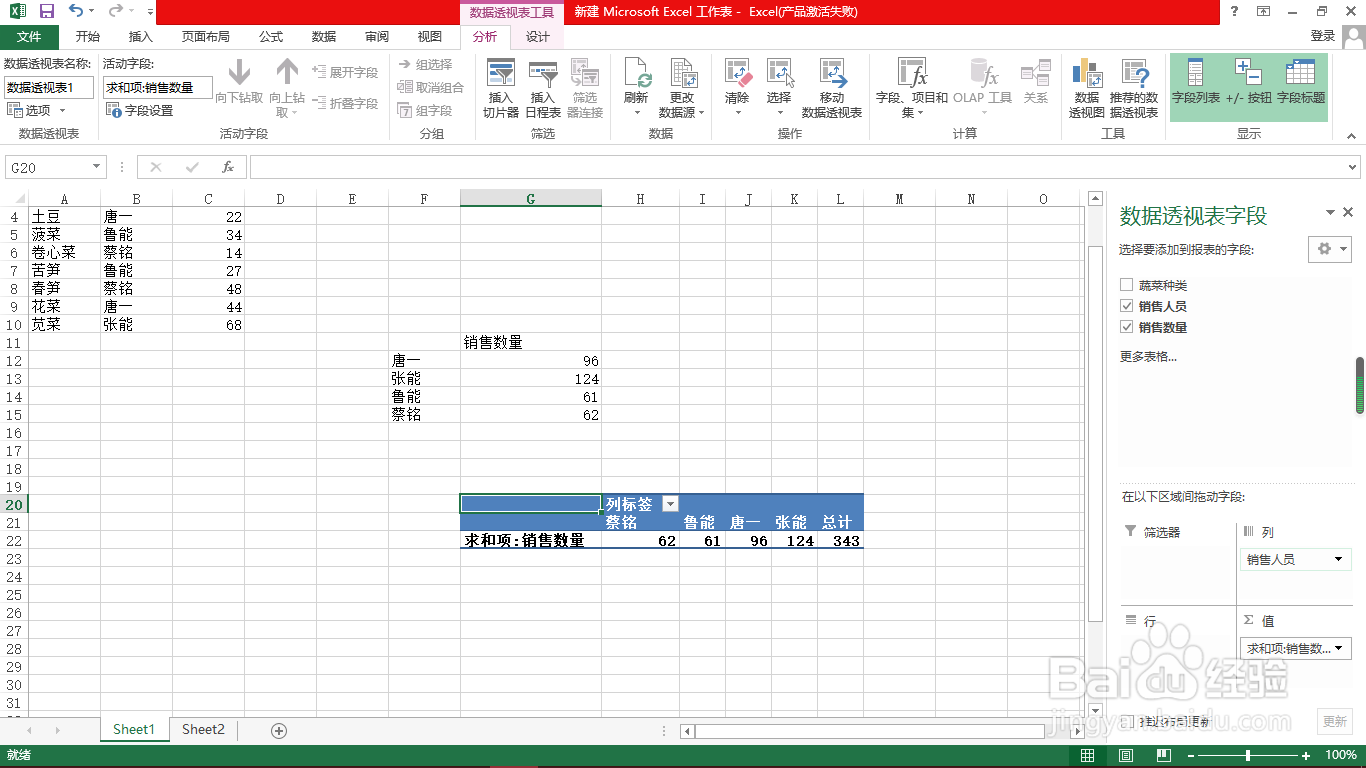1、打开Excel需要汇总的工作表,选中(所有汇总数据)。
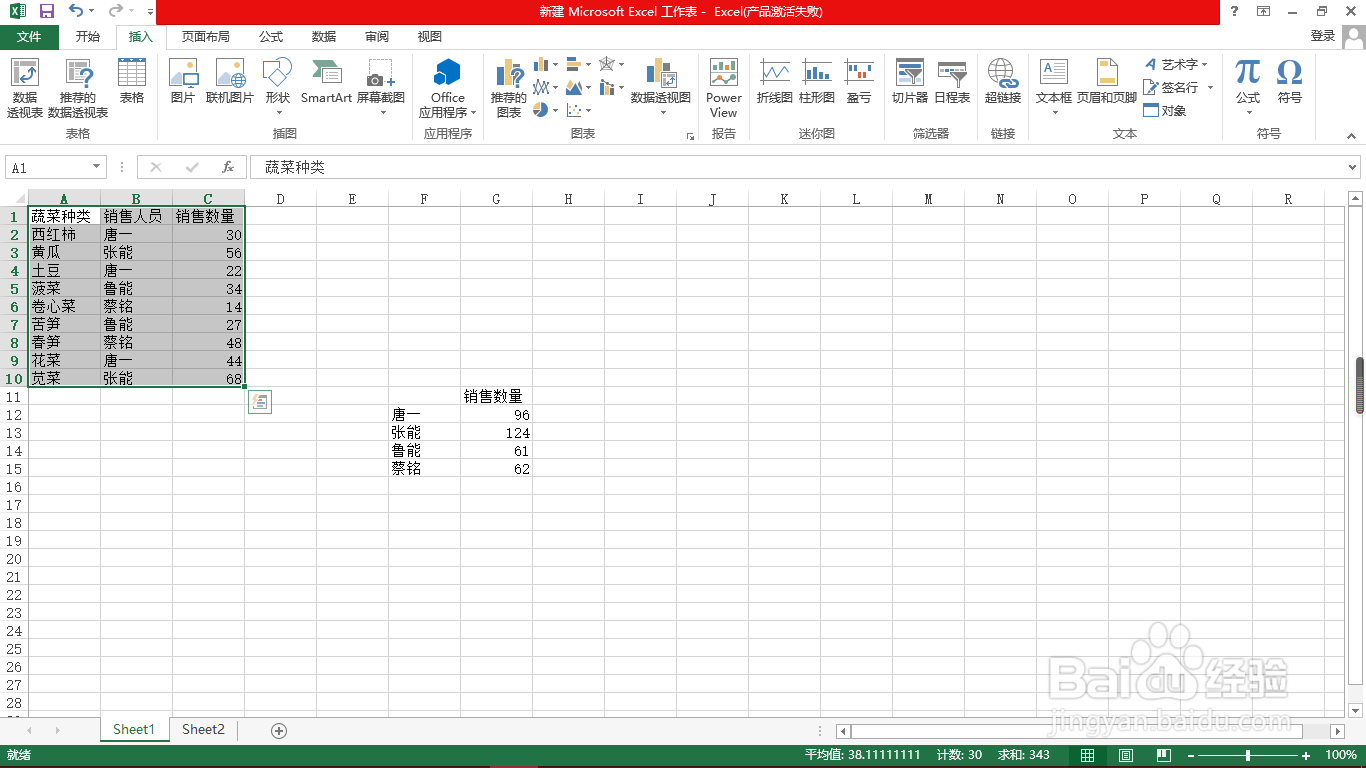
2、找到菜单栏目(插入),在插入菜单下拉选项中找到(数据透视表),点击【数据透视表】。
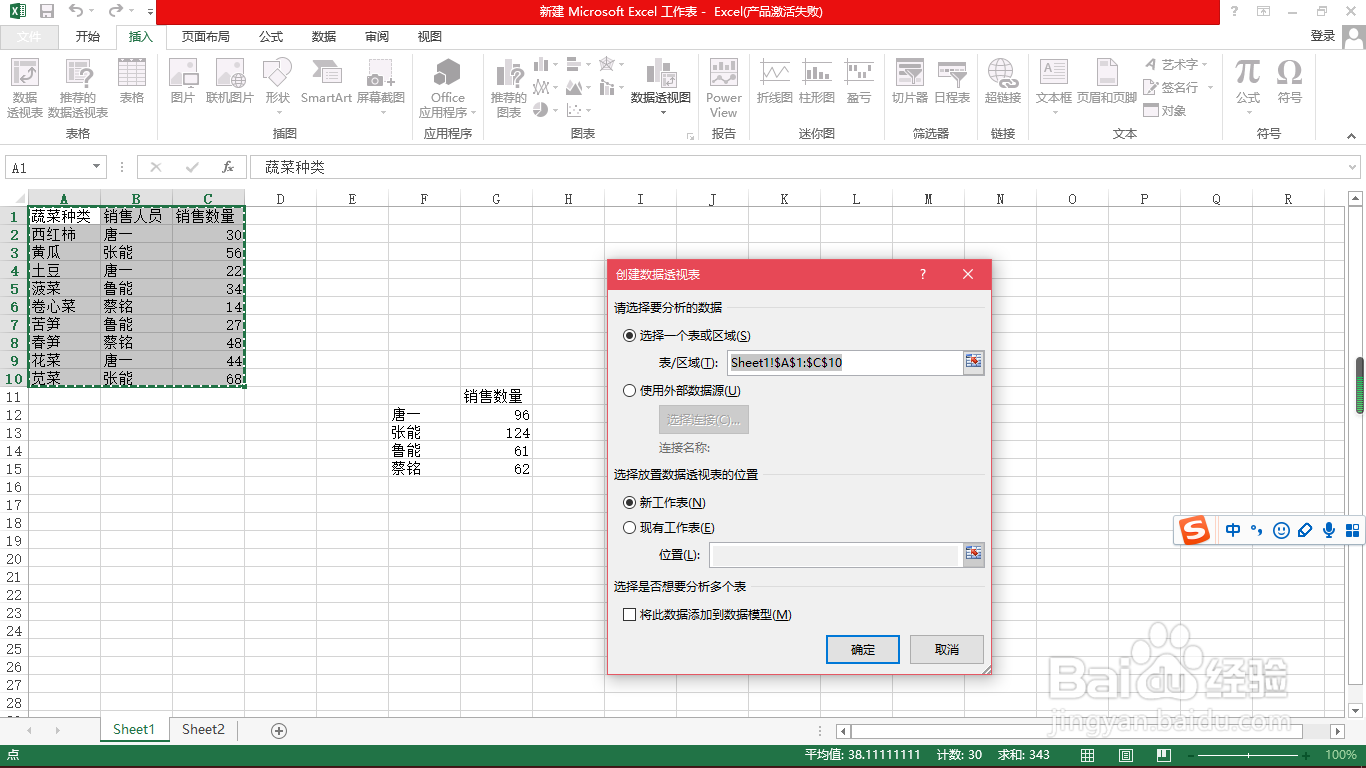
3、为了方便,在数据透视表豹肉钕舞设置里面选择数据透视表的放置位置,选择在现有工作表的位置存放,然后光标点击一个存放数据透视表的单元格。
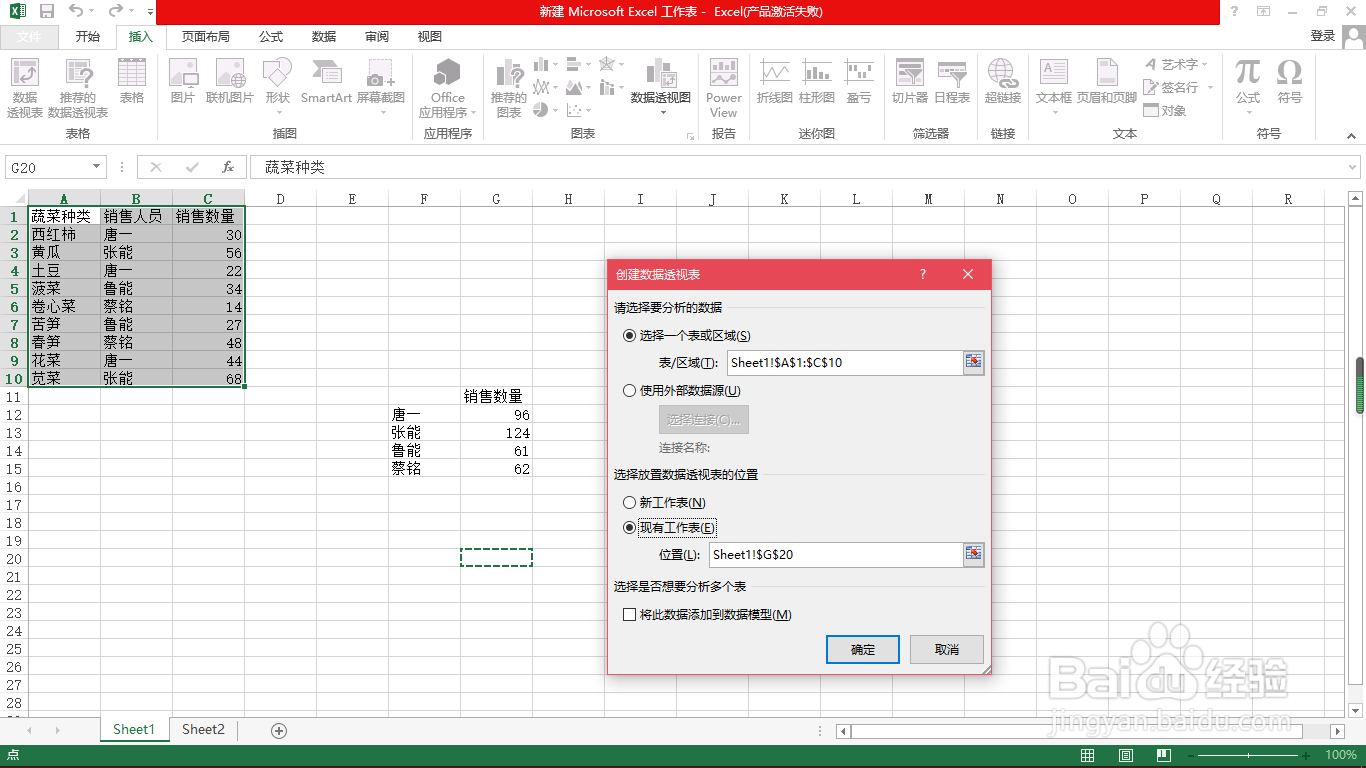
4、点击(确定),生成数据透视表。
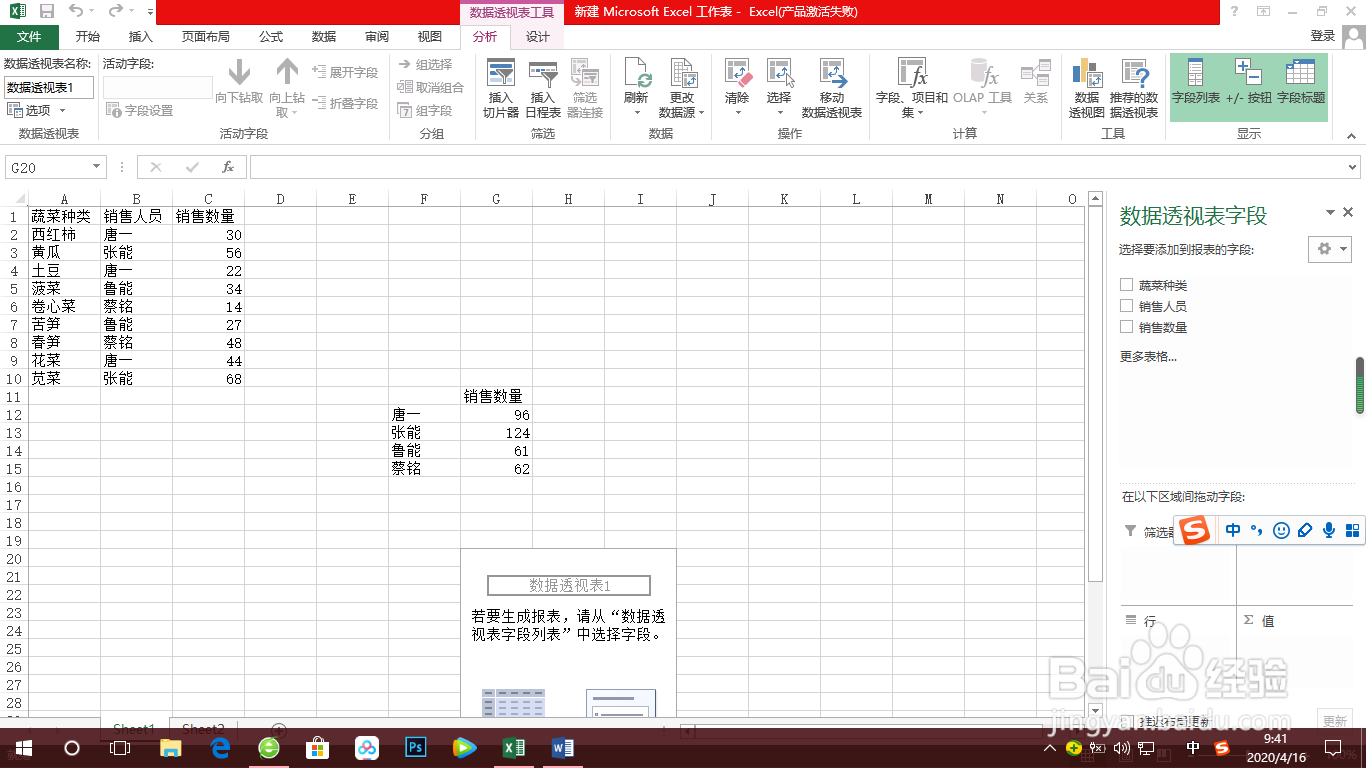
5、把(销售人员)拉到行显示,(销售数量)拉到值显示。这样就快速生成了数据汇总表。
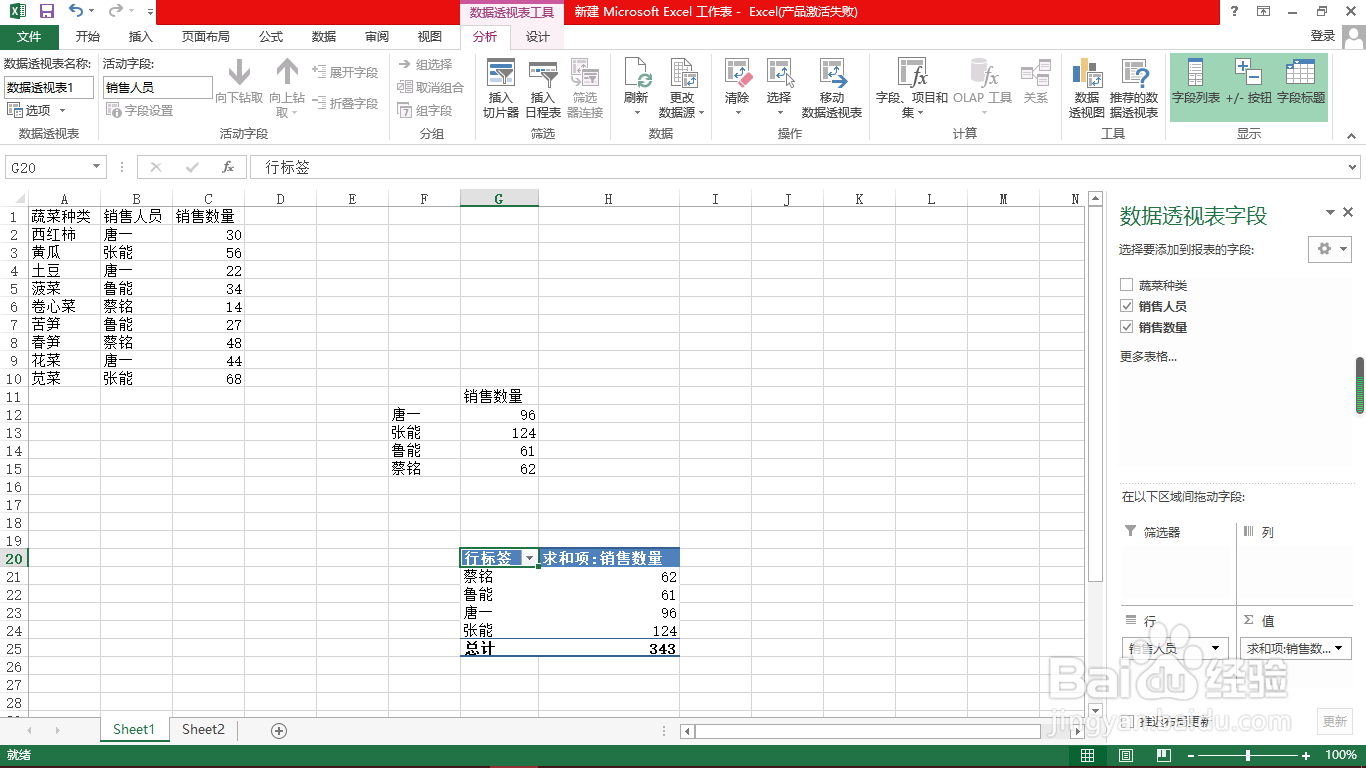
6、有时候根据要求可以把(销售人员)拉到列显示,(销售数量)拉到值显示。这样也会快速生成了数据汇总表。